Tin tức
Cách bật, tắt chế độ ẩn danh Chrome, Cốc cốc trên máy tính cực dễ
Các bạn đang muốn sử dụng trình duyệt web mà không muốn lưu lại thông tin, dữ liệu của mình trên đó để đảm bảo tính an toàn mà không biết phải làm cách nào. Bài viết bên dưới Laptop Retro sẽ hướng dẫn bạn cách bật, tắt chế độ ẩn danh Chrome, Cốc cốc trên máy tính cực dễ.
1. Lợi ích khi bạn sử dụng chế độ ẩn danh
– Không bị lưu lại bất kì lịch sử, cookie hay cache nào.
– Bảo mật được thông tin duyệt web của bạn.
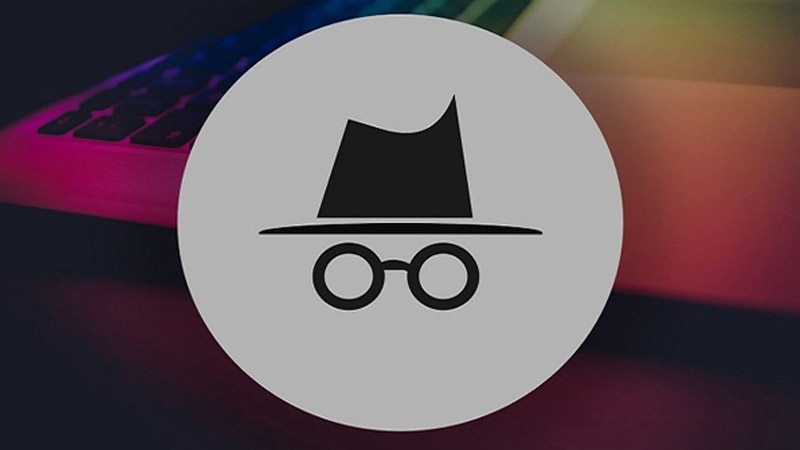
Lợi ích khi mở tab ẩn danh
+Máy tính Windows
Đầu tiên bạn hãy mở trình duyệt Chrome > Nhấn vào dấu ba chấm > Chọn Cửa sổ Ẩn danh mới. Ngoài ra các bạn cũng có thể dùng tổ hợp phím Ctrl + Shift + N để mở trang Ẩn danh.
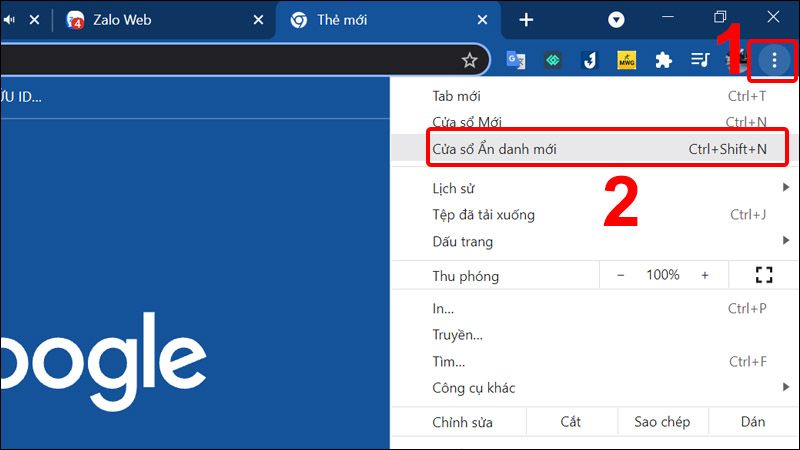
Nhấn vào dấu ba chấm và chọn Cử sổ Ẩn danh mới
Cách tắt: Ở trên cùng bên phải, hãy nhấp vào biểu tượng Đóng.
+ Máy Mac
Hãy nhấn vào File trên Mac> Chọn New Incognito Windows hoặc dùng phím tổ hợp phím ⌘ + Shift + N để mở trang Ẩn danh.
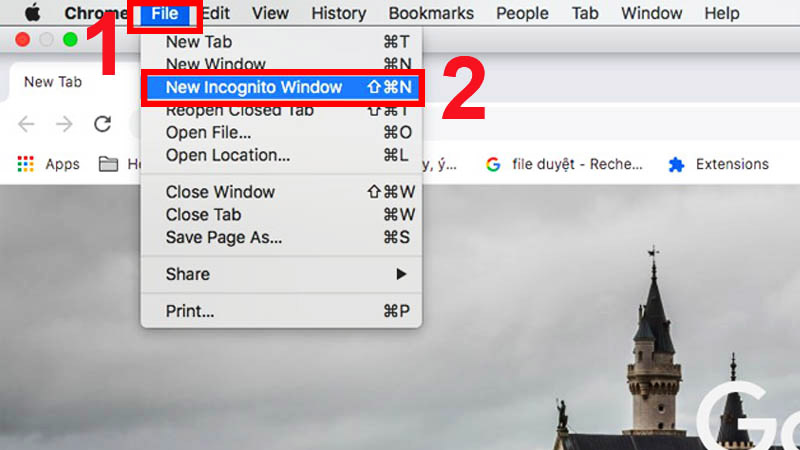
Nhấn vào File và chọn New Incognito Windows
Cách tắt: Ở trên cùng bên phải, hãy nhấp vào biểu tượng Đóng.
Thao tác trên trình duyệt Microsoft Edge tương tự với Chrome.
Cách bật chế độ ẩn danh trên trình duyệt Cốc Cốc
– Trên máy tính: Vào trình duyệt Cốc Cốc > Chọn vào biểu tượng Cốc Cốc ở góc trên phía bên trái màn hình > Chọn Cửa sổ ẩn danh mới.
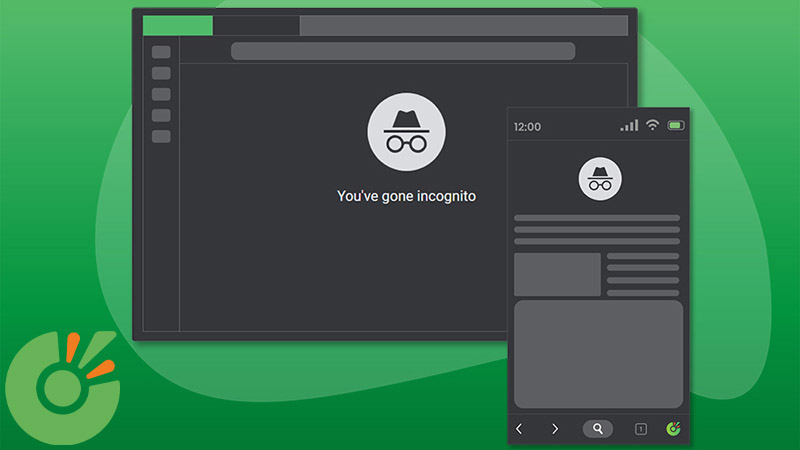
Cách bật chế độ ẩn danh trên trình duyệt Cốc Cốc
Hướng dẫn chi tiết
Bước 1: Đầu tiên các bạn hãy nhấn vào trình duyệt Cốc Cốc và chọn vào biểu tượng Cốc Cốc ở góc trên phía bên trái màn hình như ảnh bên dưới.
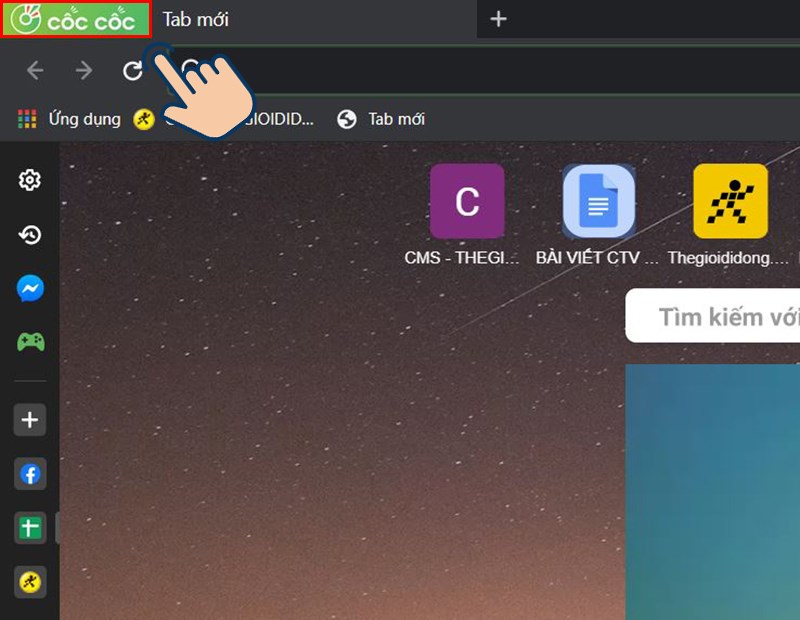
Chọn biểu tượng Cốc Cốc ở góc trên phía bên trái màn hình
Bước 2: Sau đó nhấn chọn vào Cửa sổ ẩn danh mới.
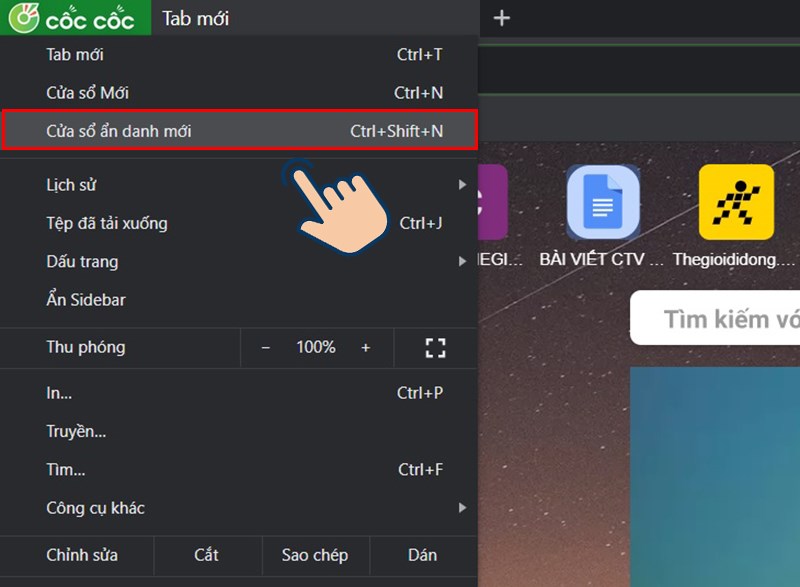
Chọn vào Cửa sổ ẩn danh mới
Ngoài ra, các bạn cũng có thể sử dụng tổ hợp phím tắt Ctrl+Shift+N để mở nhanh trình duyệt web ẩn danh.
Bước 3: Lúc này bạn đã bật tab ẩn danh rồi đấy.
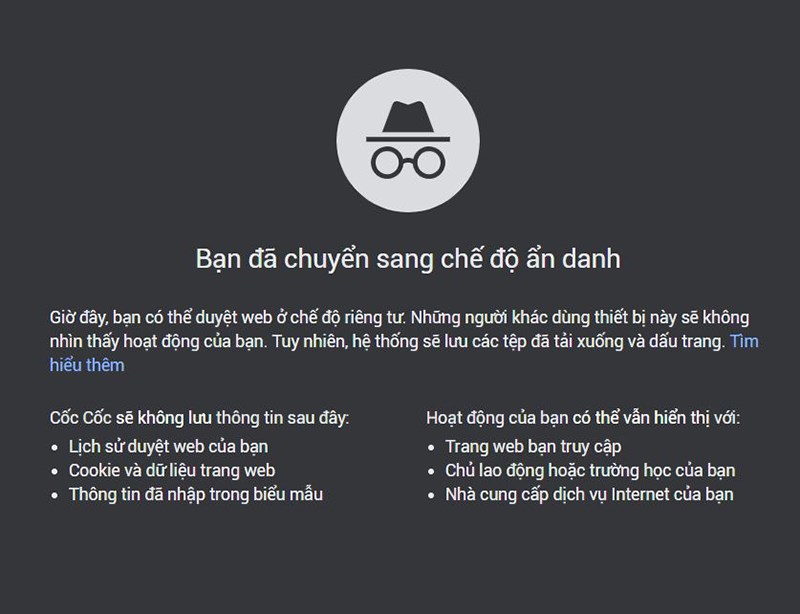
Lúc này đã bật tab ẩn danh rồi đấy
Tham khảo laptop giá rẻ nhưng chất lượng tốt của Retro: Sản phẩm
Mời các bạn ghé qua Fanpage của chúng tôi: Facebook Retro
